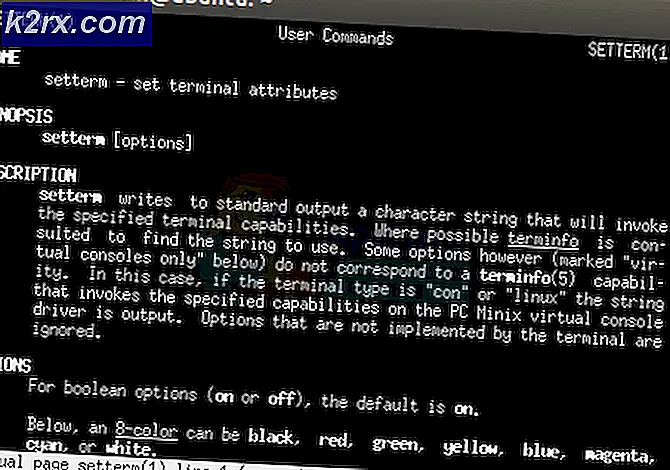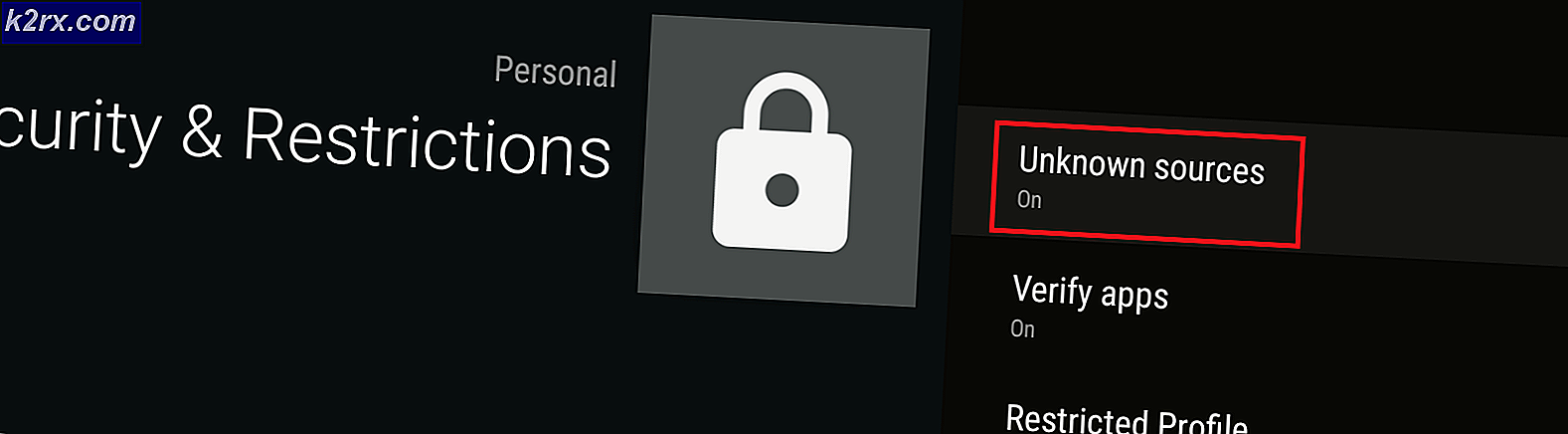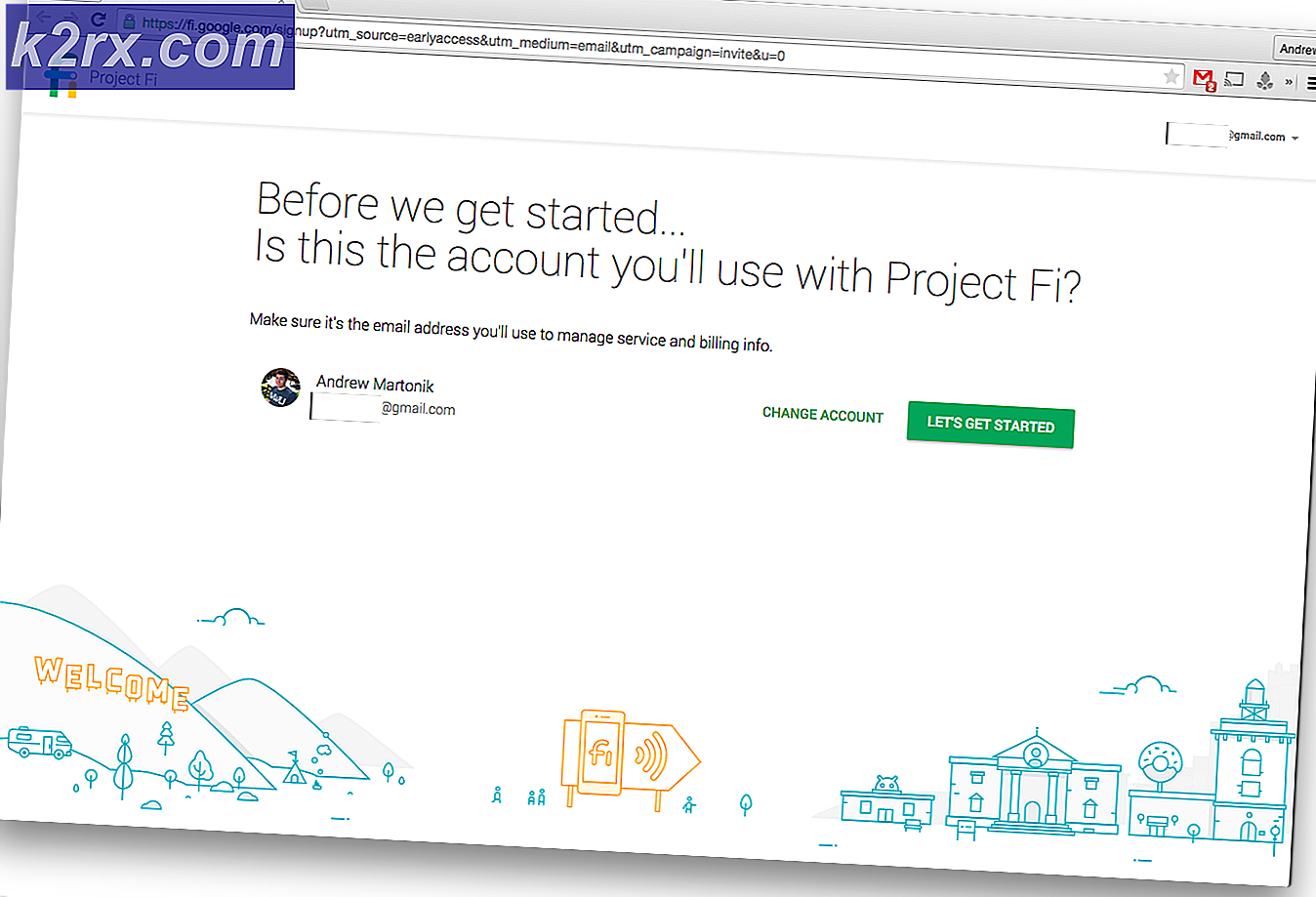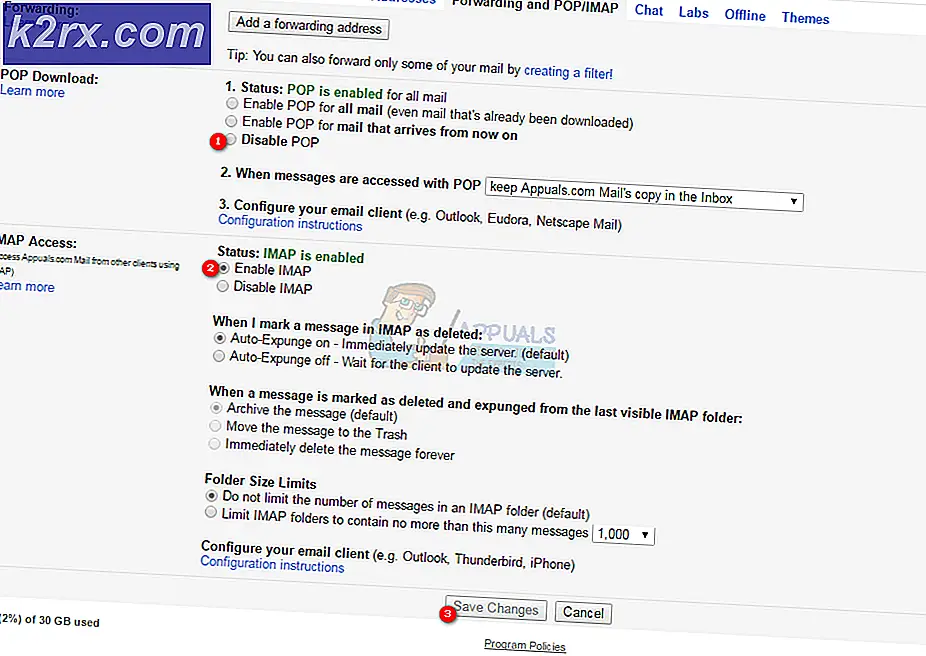Fix: Der Server, mit dem Sie verbunden sind, verwendet ein Sicherheitszertifikat, das nicht überprüft werden kann
Die Fehlermeldung „Der Server, mit dem Sie verbunden sind, verwendet ein Sicherheitszertifikat, das nicht überprüft werden kannWird häufig durch Netzwerk- und Konnektivitätsprobleme verursacht, die wahrscheinlich auf Hostnamenfehler zurückzuführen sind. Bei der Verwendung von Microsoft Outlook 2010 oder 2013 wird dieser Fehler möglicherweise angezeigt, wenn die eingegebenen E-Mail-Server-Anmeldeinformationen nicht korrekt sind.
Aufgrund dieses Fehlers können Sie möglicherweise einige Anwendungen nicht verwenden, für die Microsoft Outlook erforderlich ist, oder wenn Sie Ihr bevorzugtes E-Mail-Konto über Microsoft Outlook verwenden möchten. In diesem Artikel werden wir die möglichen Ursachen des Problems im Detail untersuchen und später die möglichen Korrekturen erläutern, die Sie implementieren können, um das Problem zu lösen.
Was verursacht die Fehlermeldung "Der Server, mit dem Sie verbunden sind, verwendet ein Sicherheitszertifikat, das nicht überprüft werden kann"?
Dieser Fehler kann auftreten, weil MS Outlook den Verbindungsvorgang nicht abschließen kann, unabhängig davon, ob es sich um ein E-Mail-Konto oder etwas anderes handelt. Normalerweise wird es durch einige der folgenden Probleme verursacht:
Um das Problem zu beheben, können Sie jetzt die unten aufgeführten Lösungen verwenden.
Lösung 1: Übereinstimmen des Zertifikatsnamens
Die erste Lösung, nach der Sie suchen müssen, besteht darin, dass der Name des Zertifikats in MS Outlooks mit dem des Mailservers identisch ist. Befolgen Sie dazu die angegebenen Anweisungen:
- Sobald Sie den Fehler erhalten, klicken Sie auf Zertifikat ansehen.
- Klicken Sie dann auf „Ausgestellt an Name”Und stellen Sie sicher, dass der Name dort mit dem Namen des Mailservers übereinstimmt.
- Wenn dies nicht der Fall ist, ändern Sie es und versuchen Sie erneut, eine Verbindung herzustellen. Hoffentlich wird es Ihr Problem beheben.
Es ist wichtig zu beachten, dass dies möglicherweise nicht funktioniert, wenn das Zertifikat mehrere Namen hat. In einem solchen Szenario müssen Sie verschiedene verfügbare Namen ausprobieren und prüfen, ob einer von ihnen funktioniert. Falls dies nicht der Fall ist, sollten Sie sich bezüglich Änderungen an ihrem DNS an Ihren ISP wenden und um weitere Unterstützung bitten.
Lösung 2: Verwenden Sie die Domain Ihres Hosting-Unternehmens als Mailserver (wenn Sie ein gemeinsam genutztes Webhosting verwenden).
Da beim Shared Web Hosting das Webhosting-Unternehmen viele Mailserver vieler Domains hostet und alle auf dieselbe Adresse verweisen, sofern die Adresse des Mailservers identisch ist. Darüber hinaus können diese Webhosting-Unternehmen SSL nicht für jede Domain erneuern, da dies sehr teuer ist. Daher tun sie dies nur für ihren eigenen Domainnamen. In solchen Fällen treten daher Zertifikatprobleme auf, aufgrund derer Sie keine Verbindung zu Ihrem Mailserver herstellen können, indem Sie Ihren eigenen Domainnamen verwenden, und Sie erhalten eine SSL-Zertifikatwarnung.
Daher wird empfohlen, den Domainnamen Ihres Hostings als Mailserver zu verwenden:
Zum Beispiel: mail.yourhostingdomain.com Anstelle von mail.yourdomain.com
Lösung 3: Fügen Sie Nicht-SSL-Ports hinzu
Manchmal gibt es an Universitäten, Schulen und anderen Orten einige Einschränkungen, und die Ports vieler beliebter Mailserver sind blockiert, und die gängigsten SSL-Ports sowie SSL-POP-Port 995, IMAP 993 und SMPTP 465. In einem solchen Fall, was Sie können versuchen, Nicht-SSL-Ports hinzuzufügen und eine Verbindung zu diesen Ports herzustellen, da diese in Ihrem Netzwerk möglicherweise nicht blockiert sind. Sie können dies tun, indem Sie den Anweisungen in der nächsten Lösung folgen. Die Ports sind:
Nicht-SSL-POP-Port: 110 Nicht-SSL-IMAP-Port: 143 Nicht-SSL-SMTP-Port: 587
Lösung 4: Ändern Sie den ausgehenden SMTP-Port in 26
Viele ISPs blockieren den SMTP-Port 25 aufgrund von Spam usw. Wenn Ihr ISP ihn ebenfalls blockiert hat, müssen Sie den ausgehenden SMTP-Port auf 26 ändern. So geht's:
- Gehe zu Datei und in der Die Info Klicken Sie auf die Registerkarte Account Einstellungen und danach auswählen Account Einstellungen wieder aus der Dropdown-Liste.
- Markieren Sie Ihr E-Mail-Konto und klicken Sie auf Veränderung.
- Klicken Sie nun auf Mehr Einstellungen und wechseln Sie zu Fortgeschrittene Tab.
- Ändere das SMTP Ausgehender Port zu 26.
- OK klicken.
Hinweis:
Es wird empfohlen, keine Zertifikate zu installieren, es sei denn, es handelt sich um ein benutzerdefiniertes Zertifikat oder ein Zertifikat, das nur für einen bestimmten Mailserver bestimmt ist.
Das Gute ist, dass Sie überhaupt keine Zertifikate installieren müssen, während Sie eine Verbindung zu vielen der gängigen Mailserver herstellen.
Sie müssen nur Zertifikate für die Mailserver installieren, für die Zertifikate nicht von einer Zertifizierungsstelle generiert wurden. Diese Zertifikate heißen „Selbstsignierte Zertifikate”Und sind nur die Zertifikate, die installiert werden müssen.